3 Cara Screenshot Panjang di iPhone
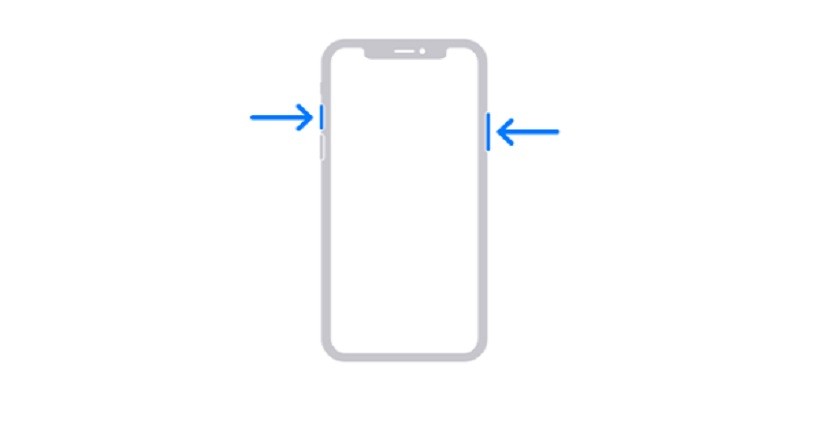
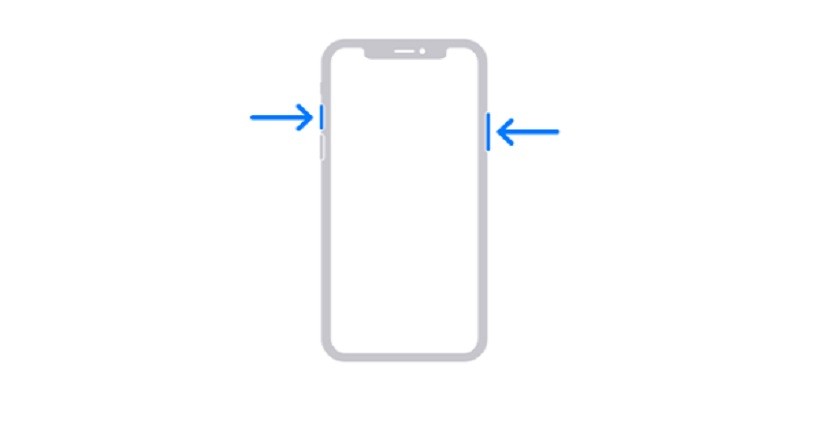
- Ketuk Selesai di pojok kiri atas layar untuk menyelesaikan, lalu ketuk Simpan PDF ke File (atau Simpan Semua ke File jika lebih dari satu tangkapan layar diambil) untuk mengonfirmasi.
- Pilih lokasi untuk menyimpan screenshot bergulir Anda. Anda dapat menggunakan app File untuk melihatnya setelah disimpan.
3. Screenshot Panjang di iPhone Menggunakan Siri
Asisten digital Siri diciptakan untuk bisa selalu membantu pengguna termasuk melakukan screenshot panjang. Untuk menjalankan perintah tersebut hanya perlu memberikan perintah suara sebagai berikut:
- Katakan "Hai Siri, ambil tangkapan layar"
- Nantinya asisten digital tersebut akan melakukannya
- Langkah selanjutnya adlaah dengan menarik garis dari tangkapan layar seperti yang ada pada langkah pertama.
Nah, itulah cara screenshot panjang di iPhone. Bagaimana, mudah bukan? Selamat mencoba.
Editor: Dini Listiyani